
Le convertisseur automatique de qualité
Avril 2008
Auteur : adesir
Le Mac est une plateforme très bien dotée en logiciels vidéos. Les convertisseurs de formats vidéos ne font pas exception, ils sont tellement nombreux qu'il est impossible de les lister brièvement ! Et pourtant, de nouveaux apparaissent encore, pour accompagner l'évolution des besoins : la diffusion par le web, l'apparition des baladeurs vidéo et bientôt le Blu-ray. Voyons un des derniers outils apparus, MovieConverter. Programmé par Hervé Florès, MovieConverter allie la facilité d'utilisation à des réglages pointus privilégiant la qualité, ce qui nous donne une application à découvrir pour tous les vidéastes sur Mac. Allons-y !
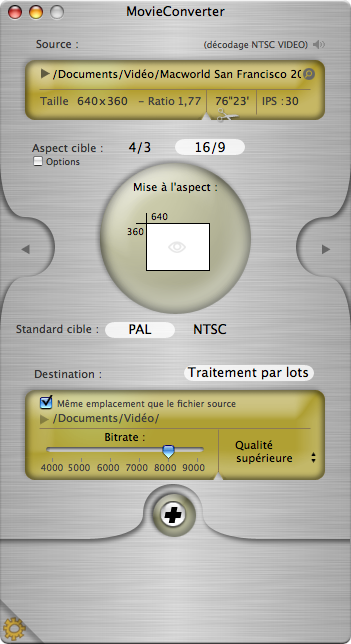
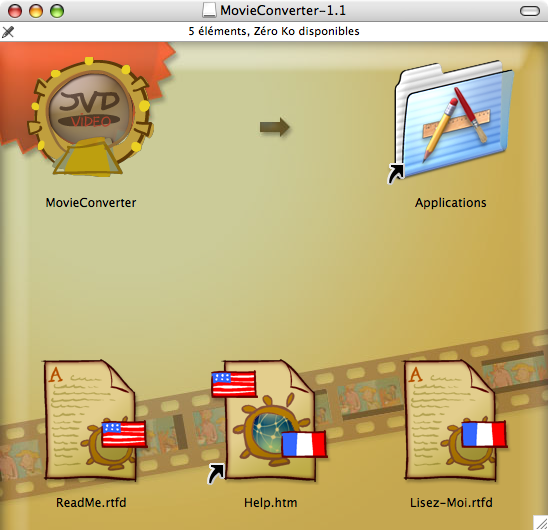 La
première étape, c'est l'installation. Après avoir glissé l'icône dans
le dossier Application, vous avez bien sur lu le fichier
Lisez-Moi.rtfd. Vous savez donc vous servir de MovieConverter !
L'article est fini, vous pouvez revenir dans le forum et moi j'ai
bouclé mon topo. Ah non, vous voulez savoir ?
La
première étape, c'est l'installation. Après avoir glissé l'icône dans
le dossier Application, vous avez bien sur lu le fichier
Lisez-Moi.rtfd. Vous savez donc vous servir de MovieConverter !
L'article est fini, vous pouvez revenir dans le forum et moi j'ai
bouclé mon topo. Ah non, vous voulez savoir ?
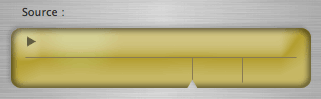 Pour
transcoder une vidéo, il faut la sélectionner. Jusque la, tout va bien
? Vous pouvez ouvrir le menu Fichier, Sélectionner une source...,
cliquer sur le premier triangle, glisser une vidéo sur l'icône de
MovieConverter ou glisser une vidéo vers la zone source, en
haut
de la fenêtre (ma méthode préférée). MovieConverter se lance alors dans
l'analyse de votre fichier. Nous y reviendrons, car cette
analyse
est l'une des ses caractéristiques originales.
Pour
transcoder une vidéo, il faut la sélectionner. Jusque la, tout va bien
? Vous pouvez ouvrir le menu Fichier, Sélectionner une source...,
cliquer sur le premier triangle, glisser une vidéo sur l'icône de
MovieConverter ou glisser une vidéo vers la zone source, en
haut
de la fenêtre (ma méthode préférée). MovieConverter se lance alors dans
l'analyse de votre fichier. Nous y reviendrons, car cette
analyse
est l'une des ses caractéristiques originales.
Une autre caractéristique, c'est son aspect. Comme vous pouvez le voir, l'interface est assez éloignée des standards habituels. Très léchée, elle est parfois perturbante pour ceux qui s'attendent à une application respectant strictement l'interface Mac. Hervé est illustrateur, et ça se voit dans le design ;-)
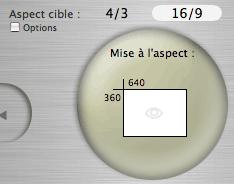 Mais revenons à nos
moutons et
continuons la descente dans la colonne. Une fois la source analysée,
MovieConverter nous demande quelle proportion devra avoir la vidéo
finale, selon le type de DVD ou de DV que vous voulez (4/3 ou 16/9, les
proportions habituelles des DVD et DV). Pas moyen pour une application
de deviner à coup sûr, les
pixels de la source pouvant être rectangulaires et vos préférences
arbitraires. Par contre, après ce choix, MovieConverter vous montre ce
qu'il va faire (cliquez sur l'oeil au milieu pour avoir un aperçu).
Cela vous donne l'occasion de bien regarder et comprendre la
transformation proposée (pour ceux qui s'intéressent, sinon passez à la
suite) et de jouer avec les choix ainsi que les options.
Mais revenons à nos
moutons et
continuons la descente dans la colonne. Une fois la source analysée,
MovieConverter nous demande quelle proportion devra avoir la vidéo
finale, selon le type de DVD ou de DV que vous voulez (4/3 ou 16/9, les
proportions habituelles des DVD et DV). Pas moyen pour une application
de deviner à coup sûr, les
pixels de la source pouvant être rectangulaires et vos préférences
arbitraires. Par contre, après ce choix, MovieConverter vous montre ce
qu'il va faire (cliquez sur l'oeil au milieu pour avoir un aperçu).
Cela vous donne l'occasion de bien regarder et comprendre la
transformation proposée (pour ceux qui s'intéressent, sinon passez à la
suite) et de jouer avec les choix ainsi que les options.
Ensuite, c'est plus simple : le choix du standard d'image. C'est soit NTSC (Amérique du Nord, Japon et quelques autres pays), c'est à dire 30 images par seconde de 720 x 480 pixels, soit PAL (tous les autres pays), c'est à dire 25 images par seconde de 720 x 576 pixels. On voit déjà une des possibilités phare de MovieConverter : le transcodage entre les standards.
 Restent
quelques réglages
classiques concernant la vidéo à obtenir : l'emplacement (identique à
la source ou à spécifier), le débit souhaité et la
qualité. Pour le débit, l'indication est assez approximative, puisque
l'encodeur à débit très variable fera au mieux, entre des pics
atteignant le plafond et des débits très bas si les images sont
facilement compressibles. Il faut donc voir le Bitrate à régler comme
un débit cible qui ne sera pas atteint. En clair, laissez le réglage
par défaut, et baissez-le si le fichier obtenu finalement est trop
gros. Pour la qualité c'est encore plus simple : si vous avez le temps,
laissez en "supérieure". Si vous êtes à la bourre, passez en "bonne" et
sacrifiez la qualité. Ne passez pas en rapide. Ensuite un appui sur le
bouton Go déclenche la
conversion, dont la progression est bien visible avec l'animation de la
barre.
Restent
quelques réglages
classiques concernant la vidéo à obtenir : l'emplacement (identique à
la source ou à spécifier), le débit souhaité et la
qualité. Pour le débit, l'indication est assez approximative, puisque
l'encodeur à débit très variable fera au mieux, entre des pics
atteignant le plafond et des débits très bas si les images sont
facilement compressibles. Il faut donc voir le Bitrate à régler comme
un débit cible qui ne sera pas atteint. En clair, laissez le réglage
par défaut, et baissez-le si le fichier obtenu finalement est trop
gros. Pour la qualité c'est encore plus simple : si vous avez le temps,
laissez en "supérieure". Si vous êtes à la bourre, passez en "bonne" et
sacrifiez la qualité. Ne passez pas en rapide. Ensuite un appui sur le
bouton Go déclenche la
conversion, dont la progression est bien visible avec l'animation de la
barre.
A l'arrivée, on obtient un dossier portant le nom de la vidéo d'origine avec quelques fichiers dedans :
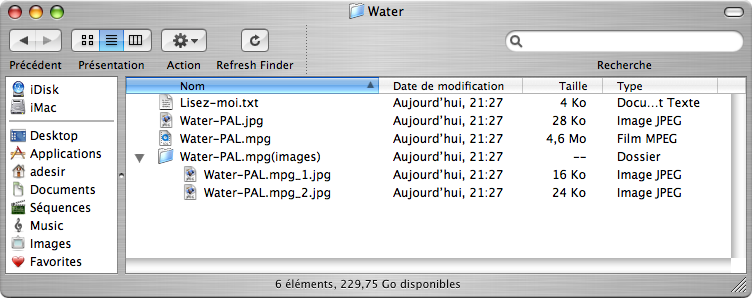
On reconnaît le fichier .mpg à donner à MovieGate, Toast ou autre pour arriver à un DVD, mais on trouve aussi :
Vous avez converti une video NTSC VIDEO (29.97 IPS) en PAL 25.00 IPS.
Votre audio est (re-)synchronise.
(et donnez le tout a MovieGate pour qu'il vous en fasse un beau DVD)
C'est fini pour MovieConverter, en tout cas dans cette version...
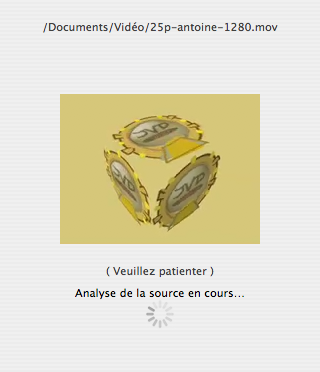 Jusqu'ici, nous avons vu
la simplicité d'utilisation de MovieConverter. Mais d'autres outils
récents (comme VisualHub) font aussi dans le simple. Alors ? Lors de
l'ouverture d'une source vidéo, nous avons aperçu une phase d'analyse.
Celle-ci est assez inhabituelle à ce stade du processus de conversion.
MovieConverter passe en effet du temps (parfois beaucoup pour des
vidéos longues) à trouver les caractéristiques exactes de la vidéo, en
particulier sa taille réelle, sa fréquence d'image, son type
d'entrelacement, etc. Car l'objectif n'est pas ici de faire simple,
rapide et approximatif, mais de faire simple et avec le moins de perte
possible, au prix d'un examen allongé si besoin.
Jusqu'ici, nous avons vu
la simplicité d'utilisation de MovieConverter. Mais d'autres outils
récents (comme VisualHub) font aussi dans le simple. Alors ? Lors de
l'ouverture d'une source vidéo, nous avons aperçu une phase d'analyse.
Celle-ci est assez inhabituelle à ce stade du processus de conversion.
MovieConverter passe en effet du temps (parfois beaucoup pour des
vidéos longues) à trouver les caractéristiques exactes de la vidéo, en
particulier sa taille réelle, sa fréquence d'image, son type
d'entrelacement, etc. Car l'objectif n'est pas ici de faire simple,
rapide et approximatif, mais de faire simple et avec le moins de perte
possible, au prix d'un examen allongé si besoin.
En effet, le transcodage et le respect de l'entrelacement, points forts de MovieConverter, exigent un traitement assez lourd, que la plupart des autres outils s'épargnent. Est-ce parce que c'est automatique et simple que cela doit être bâclé ? Apple lui-même a souvent caché des outils de qualité quasi professionnelle derrière des interfaces simplifiées (iMovie, iDVD, GarageBand). Alors certes MovieConverter s'appuie sur ffmpeg, comme d'autres, mais avec des réglages qui favorise la qualité.
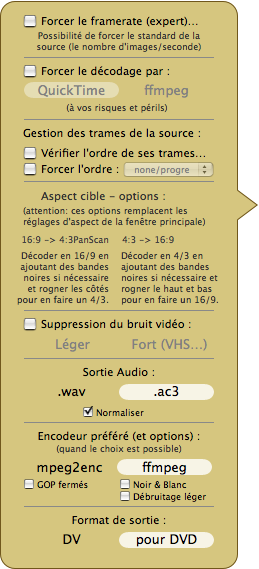 Mais
ce n'est pas tout, MovieConverter vous offre une prise de contrôle des
réglages possible. Pas jusqu'à devenir aussi inextricable que ffmpegX,
mais ce qu'il faut quand les automatismes ne conviennent pas.
Mais
ce n'est pas tout, MovieConverter vous offre une prise de contrôle des
réglages possible. Pas jusqu'à devenir aussi inextricable que ffmpegX,
mais ce qu'il faut quand les automatismes ne conviennent pas.
Nous n'allons passer en revue les réglages, le manuel le fait très bien. Cependant, deux choses à remarquer :
la suppression du bruit vidéo intégrée qui peut être très intéressante lors de la récupération de sources ayant transitées par des canaux peu fiables (TNT, par exemple) ou de sources analogiques. Ce n'est pas aussi puissant que JES Video Cleaner (qui ne fait pas dans la simplicité), mais doit être utilisé pour améliorer certaines sources,
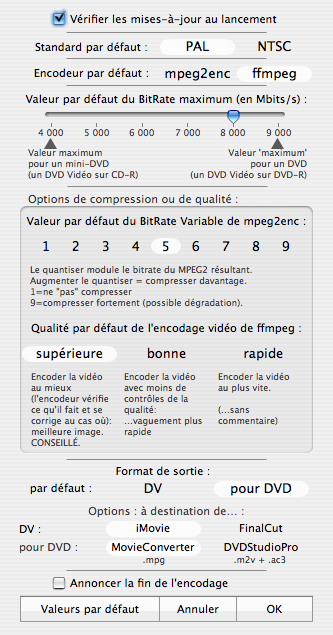 le
réglage du format de sortie pour obtenir un fichier DV destiné à
iMovie, iDVD ou Final Cut au lieu du MPEG pour DVD prévu par défaut.
Ceux qui utilisent surtout ce format de sortie iront faire un tour dans
les préférences pour changer le comportement
par défaut de MovieConverter. A noter que les préférences permettent
d'accéder à des réglages supplémentaires sur l'encodage. Et surtout,
décochez la dernière case !
le
réglage du format de sortie pour obtenir un fichier DV destiné à
iMovie, iDVD ou Final Cut au lieu du MPEG pour DVD prévu par défaut.
Ceux qui utilisent surtout ce format de sortie iront faire un tour dans
les préférences pour changer le comportement
par défaut de MovieConverter. A noter que les préférences permettent
d'accéder à des réglages supplémentaires sur l'encodage. Et surtout,
décochez la dernière case !
Et pour ceux qui enchaînent les encodages, MovieConverter vous permet un traitement par lot, comme les grands. Par exemple, si vous avez un caméscope Everio, vous pourrez ainsi convertir tous vos plans en DV en un lot d'encodage (MovieConverter accepte les fichiers MOD de JVC et les MPEG de Sony). Essayez-le, c'est simple et efficace.
MovieConverter sait aussi gérer la HD. Le HDV (pour ceux qui travaillent en natif dans Final Cut Pro) ne lui fait pas peur, le AIC sera converti pour les DVD simples (nous en reparlerons) et il y a même un espoir pour le traitement du AVCHD (selon les développements de ffmpeg) !
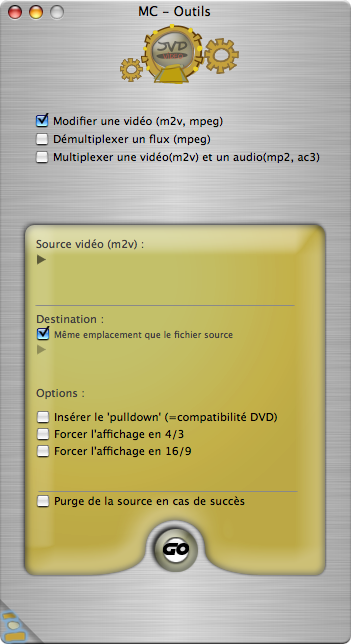 Vous
ne le saviez peut-être pas, mais MovieConverter n'est pas qu'un
convertisseur. Il propose aussi quelques outils intéressants pour
traiter les fichiers MPEG-2, comme le forçage de certains paramètres,
le multiplexage et le démultiplexage. Regardez bien en bas à gauche !
Vous
ne le saviez peut-être pas, mais MovieConverter n'est pas qu'un
convertisseur. Il propose aussi quelques outils intéressants pour
traiter les fichiers MPEG-2, comme le forçage de certains paramètres,
le multiplexage et le démultiplexage. Regardez bien en bas à gauche !
Nous avons déjà un bel outil, mais il
n'est pas dénué de défauts. Il en reste dans cette version 1.2, mais
peut constater que certains présents dans la version précédente on
disparu. Cette partie était un peu plus longue lors de la première
rédaction de cet article, basée sur la version 1.1. 
La première constatation est la taille de l'application qui approche les 17 Mo sur le disque (plus 26 Mo pour les composants additionnels). Cela s'explique par l'inclusion de nombreux outils tiers, le design très graphique de l'application et la technologie de programmation (AppleScript Studio). Sauf à tout revoir (ce qui ne semble pas justifié), il sera difficile de faire maigrir cette application.
Enfin, l'interface est parfois un peu touffue, voire perturbante au départ. On s'y habitue très vite, mais les choix graphiques (boutons non standards, densité importante dans les options et préférences par exemple) peuvent gêner.
L'avenir à plus long terme de MovieConverter, comme de la plupart des outils vidéos, est dans la haute définition, que ce soit sur disque optique ou sur le web. Il y aura toujours besoin, dans ce domaine imparfait, de convertisseurs de qualité, la haute définition ne faisant qu'accentuer l'exigence sur ce point.
MovieConverter est un outil à mettre dans la panoplie des vidéastes exigeants qui ont des sources d'origines diverses et qui veulent les retrouver sur un DVD, dans iMovie ou Final Cut. Ses qualités lui donneront une place de choix, en particulier à coté de MovieGate. La proximité de son développeur est aussi un atout indéniable, comme la jeunesse du produit qui devrait aboutir à des nouvelles fonctions rapidement.